CAD怎么查找文字内容
在日常使用CAD软件中,如何快速查找文字内容呢?今天小编为大家介绍具体的操作方法,希望能够对大家有所帮助。
1.首先打开CAD绘图软件,选择我们需要的图纸文件。下面小编以下图为例,快速查找文字内容“中望软件”。
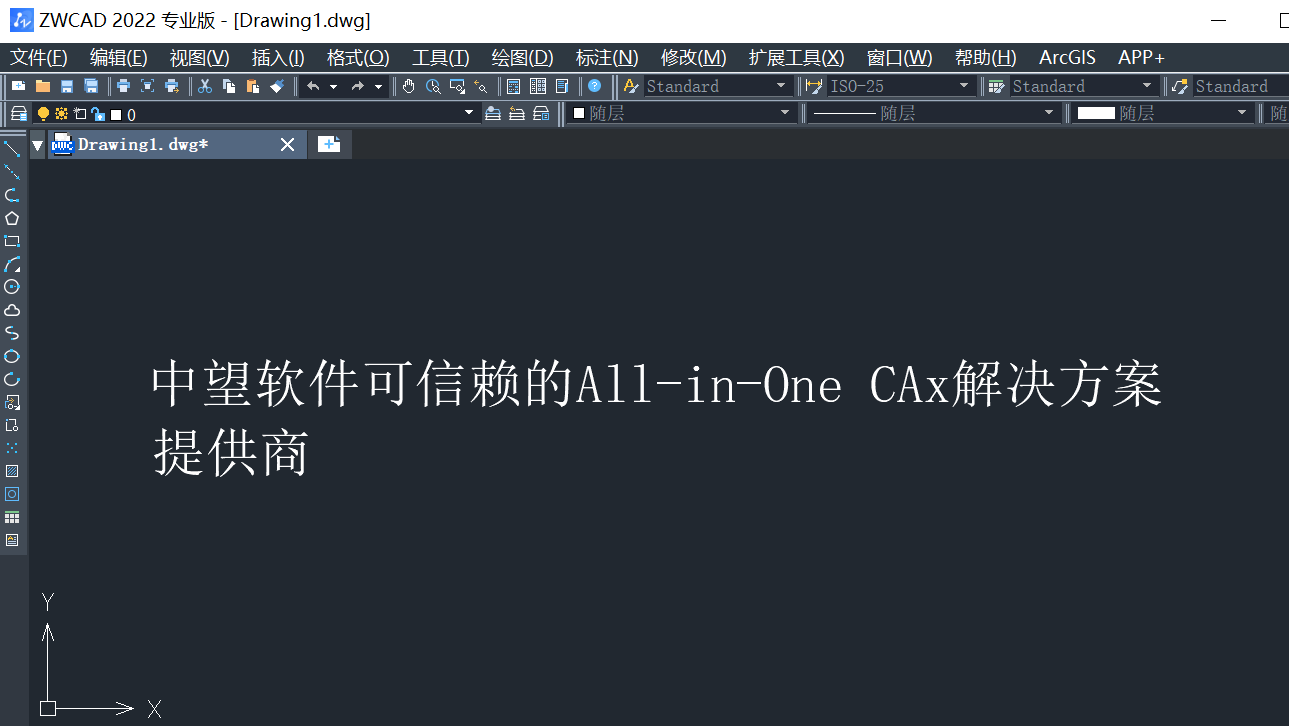
2.我们可以选择在命令行直接输入命令“find”,并点击回车键确认;或者点击顶部菜单栏【编辑】,在下拉列表中点击【查找】,即可弹出对话框。
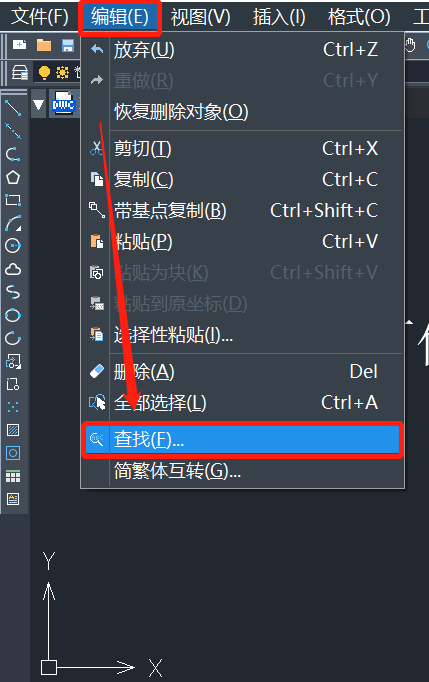
3.在弹出的【图形搜索定位】对话框中,点击选择【文字搜索】,在【查找字符串】中输入“中望软件”,也可以设置【搜索范围】。设置好以后,我们点击查找。
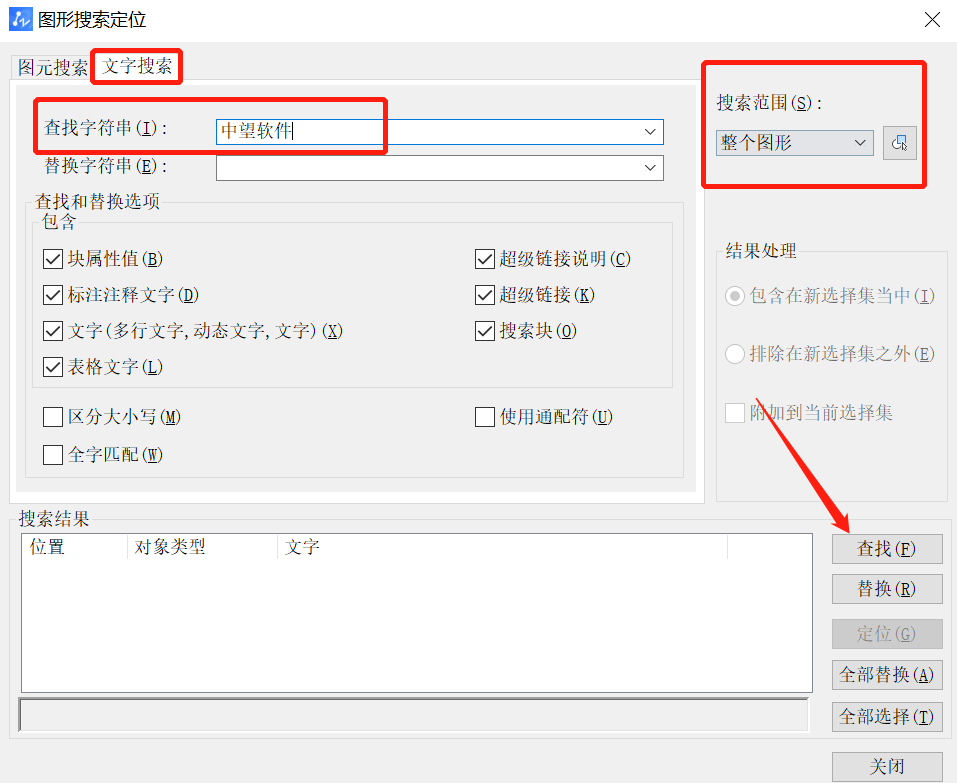
4.如下图所示,这样就会自动跳转至目标位置。
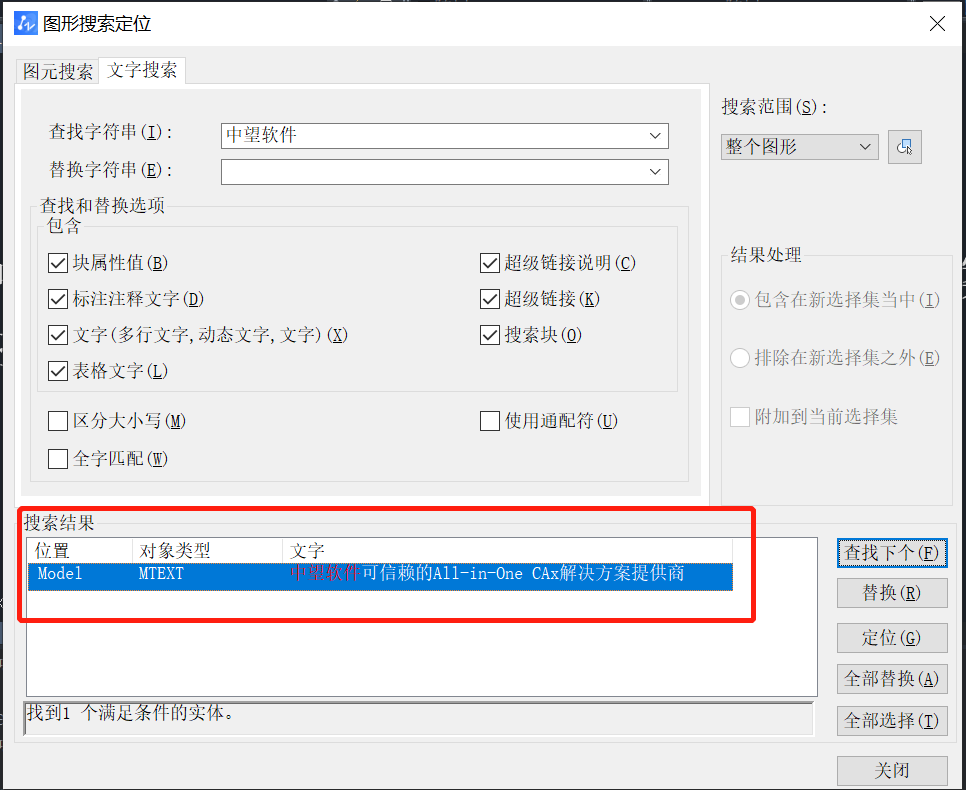
以上就是CAD快速查找文字内容的方法,希望大家仔细体会并学会熟练使用。更多CAD咨询敬请关注中望CAD官网及官方公众号,小编将持续跟进推送。
推荐阅读:国产CAD
推荐阅读:三维CAD
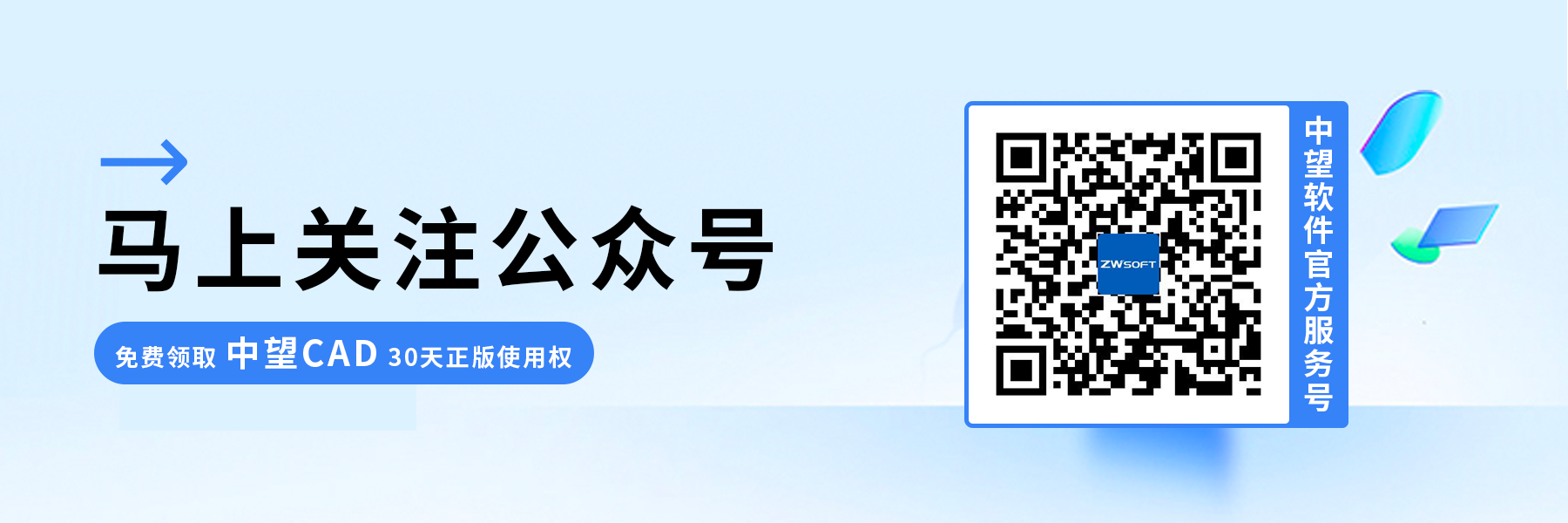
·定档6.27!中望2024年度产品发布会将在广州举行,诚邀预约观看直播2024-06-17
·中望软件“出海”20年:代表中国工软征战世界2024-04-30
·2024中望教育渠道合作伙伴大会成功举办,开启工软人才培养新征程2024-03-29
·中望将亮相2024汉诺威工业博览会,让世界看见中国工业2024-03-21
·中望携手鸿蒙生态,共创国产工业软件生态新格局2024-03-21
·中国厂商第一!IDC权威发布:中望软件领跑国产CAD软件市场2024-03-20
·荣耀封顶!中望软件总部大厦即将载梦启航2024-02-02
·加码安全:中望信创引领自然资源行业技术创新与方案升级2024-01-03
·玩趣3D:如何应用中望3D,快速设计基站天线传动螺杆?2022-02-10
·趣玩3D:使用中望3D设计车顶帐篷,为户外休闲增添新装备2021-11-25
·现代与历史的碰撞:阿根廷学生应用中望3D,技术重现达·芬奇“飞碟”坦克原型2021-09-26
·我的珠宝人生:西班牙设计师用中望3D设计华美珠宝2021-09-26
·9个小妙招,切换至中望CAD竟可以如此顺畅快速 2021-09-06
·原来插头是这样设计的,看完你学会了吗?2021-09-06
·玩趣3D:如何使用中望3D设计光学反光碗2021-09-01
·玩趣3D:如何巧用中望3D 2022新功能,设计专属相机?2021-08-10
·在CAD中如何使用透明度打印?2022-05-31
·CAD如何使角的标注精度变为度/分/秒模式?2020-03-31
·CAD标注特征比例如何调整2019-12-17
·CAD、中望CAD怎样设置新的极轴追踪的角度2016-11-28
·CAD中创建角度标注命令(DIMANGULAR)的图文教程2018-08-09
·CAD里点的四种输入形式2017-08-02
·CAD中如何计算不规则图形的面积2019-04-11
·CAD中点样式的设置技巧2020-02-12














